Macの中身を可視化
 GrandPerspective
GrandPerspective
【価格】無料 【開発】Erwin Bonsma
【URL】http://grandperspectiv.sourceforge.net
何のファイルがどれだけの容量を占めているかを、一目でわかるよう視覚化してくれるソフトです。サイズの大きいファイルほど大きなブロックで表示されるので、Mac内の空き容量を効率的に確保したいときに役立ちます。ドロワーを開けばファイル名やファイル作成日、更新日といった情報も確認できますし、さらに[スペース]キーを押せばクイックルックできるので、何のファイルかを素早く確認できます。無料でこれだけキレイにストレージ内を可視化してくれるのはうれしい限りですが、スキャンにはある程度の時間がかかります。内蔵ストレージまるごとではなく、[ホーム]フォルダを指定するのがおすすめです。
起動するとこの画面が開きます。[Scan other Folder]ボタンを押してフォルダを指定するとスキャンを開始します。
このようにフォルダの中身を可視化してくれます。ブロックを選択してFinderに表示することが可能です。
Macの使用状況を美しく表示
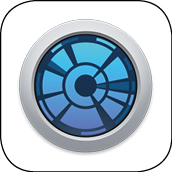 DasyDisk
DasyDisk
【価格】1200円 【開発】Software Ambience Corp.
先ほどのGrandPerspectiveと同じように、Mac内部のファイルを可視化するソフトです。1200円の有料ソフトですが、その分スキャン速度が高速で使い勝手も抜群です。まるで花のようにMacの中身を表示するインターフェイスは階層構造がわかりやすく、どのフォルダのサイズが大きいのかが一目でわかります。また、フォルダをクリックしていけば、さらにそのフォルダ内のフォルダ・ファイル構成を同じように表示してくれ、簡単に階層を辿りながら不要ファイルを探し出せます。不要ファイルを見つけたら、ウインドウの左下にある丸いエリアにドラッグ。ソフト上で直接ファイルを削除できます。
起動すると、ストレージの使用容量がバーで表示されます。[スキャン]ボタンを押せば高速でスキャンが実行されます。
ブロックにマウスポインタを乗せると、そのフォルダの中に入っているファイルが右側にリストアップされます。クリックすれば、さらに奥の階層を表示できます。
マルチに使えるストレージユーティリティ
 CleanMyMac
CleanMyMac
【価格】3980円 【開発】MacPaw Inc.
【URL】http://www.cleanmymac.jp/p>
Macの容量をトータルに削減できるユーティリティです。システムの各種キャッシュファイル除去、写真ライブラリの最適化(執筆時点でHigh Sierra未対応)、メールの添付ファイル除去、iTunesのジャンクファイル除去などさまざまなクリーン機能が搭載されています。特に便利なのがメールの添付ファイル除去機能で、メールアカウントがPOPかIMAPかを判断して、IMAPアカウントの添付ファイルのみを削除してくれます。IMAPアカウントはサーバにデータが残っているため、必要になったときはダウンロードできるというわけです。無料で試用できますが、削除できるのが500MBという制限があります。
「メールの添付ファイル」では、アカウントを見分けて添付ファイルのデータを削除してくれます。
「iTunesジャンク」では、古いiOSデバイスのバックアップデータなどを削除できます。もちろん最新のバックアップは保持されます。
重複ファイルを洗い出す
 Duplicate File Finder
Duplicate File Finder
【価格】無料 【開発】Sergiy Savenko
【場所】Mac App Store>ユーティリティ/p>
Macを長い間使っていると、まったく同じファイルをあちこちに放置してしまうことがあります。こうした重複ファイルを洗い出して削除できるのがこのソフトです。探し出した重複ファイルは、ファイルのカテゴリ別にタブで分けて表示されます。ダイエットをするうえでうれしいのは、ファイルの大きいものから順に表示されること。ストレージの占有率が高いものから対処できるので効率的です。また、「中身が似たフォルダ」を探す機能があるのも、このソフトの特徴。内容を見比べながら、必要なデータを残しつつムダを省くといった作業に使えます。
スキャンが完了すると重複ファイルの概要が表示されます。どんな重複ファイルがストレージを占有しているのかを俯瞰できるというわけです。
重複ファイルは、ファイルのカテゴリごとに分けて表示されます。ウインドウの上側にはプレビューが、下側にはフォルダ階層が表示されるので、しっかり確認しながら削除しましょう。
重複写真をしっかり比較して削除
 Photo Duplicate Cleaner
Photo Duplicate Cleaner
【価格】1200円 【開発】Systweak Software Private Limited
【場所】Mac App Store>写真
Macからムダなファイルを削除したい、でも大切な思い出が間違って消えてしまうのは怖い…。そんな不安がある人はぜひこのソフトを試してみましょう。このソフトは、写真に特化した重複ソフトで、フォルダをスキャンするだけでなく、「写真」のライブラリもチェックできます。画像のピクセルサイズなど詳細なデータが表示されるため、似ているけど違う写真を削除してしまったり、うっかり低解像度のほうを残してしまった、といったトラブルを避けられます。日本語化もされており、インターフェイスもすっきりして使いやすいソフトです。
プレビューのほか写真のメタ情報までしっかりと表示されるため、「似ているけれど実は違う写真」かどうかをしっかりチェックできます。
「写真」ライブラリの中身をスキャンして重複ファイルを指定すると、「重複とマークされた写真」アルバムが作成されその中に格納されます。写真ソフト上で削除しましょう。
外部ストレージの不要ファイルを削除
 CleanMyDrive
CleanMyDrive
【価格】3980円 【開発】MacPaw Inc.
外付けストレージのムダなファイルを削除したいときに役立つのがこのソフト。起動するとメニューバーにコンパクトなアイコンが表示され、クリックすると接続している外付けストレージの使用状況を確認できます。バーの下に表示される[クリーンアップ]ボタンを押すと、即座にムダなファイルが削除されます。削除されるのは、Macでのアイコン表示設定などを記録した不可視ファイルやSpotlight検索用の不可視ファイルなど、外付けボリュームでは削除しても構わないものばかり。削除することで空き容量を少しだけ増やせるほか、Windowsで見えてしまう邪魔なファイルがなくなるメリットもあります。
普段の使用を邪魔しないコンパクトなソフト。使い方も[クリーンアップ]ボタンを押すだけとシンプルです。
ストレージアイコンの横にある「・」を押すと設定が開き、取り出すたびに自動クリーンアップをするかどうかを選べます。
外国語リソースを除去してスリムアップ
 Monolingual
Monolingual
【価格】無料 【開発】J.Schrier
【URL】https://ingmarstein.github.io/Monolingual/
macOSは多言語に対応したOSなので、さまざまな言語のリソースが入っています。しかし、普段日本語環境でしか使っていないユーザにとっては、それ以外の言語リソースは無用の長物といえます。それならばいっそのこと削除して内蔵ストレージの空きを確保しよう、というときに使えるのがこのソフトです。ただし、一度削除してしまったものは、OSを再インストールしなければ取り戻せないため、注意も必要です。とはいえ、削除する言語はチェックボックスで選べ、しかも英語だけはチェックが外れているので、あとは消してしまっても問題になることは少ないといえるでしょう。
起動すると言語が並んだパネルが開きます。削除したくないものはチェックを外し、[削除]ボタンを押しましょう。
また、[Architectures]タブでは、Macの古いアーキテクチャ向けに用意されたリソースを削除することができます。
画像ファイルを素早くサイズダウン
 ImageOptim
ImageOptim
【価格】1200円 【開発】Kornel Lesinski
【URL】https://imageoptim.com/mac
1枚1枚は数MBほどの画像ファイルでも、何百枚も撮り貯めると数GB単位のデータとなりストレージを圧迫します。そんな画像データのサイズを少しでも減らしたいなら、このソフトがおすすめです。これを使えば、画像の品質を損なうことなく、ファイルの容量を削減してくれます。さらに、環境設定で[不可逆圧縮を可能にする]を選べば、画質は低下するものの、よりサイズ削減効果が望めます。なお、使用にあたっては、ウインドウにドラッグした瞬間に処理が始まり、ファイルはそのまま上書きされる点に注意しましょう。特に画質を低下させる設定を行ったあとは要注意です。
ソフトの起動後に表示されるウインドウにファイルをドラッグすると、直後に変換が行われ、ファイルが上書きされます。
標準では画質の劣化が発生しませんが、環境設定で[非可逆圧縮を有効にする]を選ぶと、画像の画質を下げつつさらにファイルを圧縮できます。
[ダウンロード]フォルダをお片づけ
 Downloads Cleaner
Downloads Cleaner
【価格】無料 【開発】liu kun
[ダウンロード]フォルダはこまめに整理をしておかないと、いつのまにかファイルで溢れかえってしまいます。一度そうなってしまうと、どのファイルが捨ててよいのか、どのファイルを取っておくべきなのかの判断も大変です。そんなときに使いたいのがこのソフト。[ダウンロード]フォルダ内のファイルをカテゴリ別に表示してくれます。捨てていいと判断したファイルはチェックボックスにチェックを押して、[Remove]ボタンを押すことでまとめて削除できます。シンプルな機能のソフトですが、ファイルが溢れかえって困っている人は一度試してみてはいかがでしょうか。
ソフトを起動するとこのようなウインドウが表示されます。左下の[Scan]ボタンを押してスキャンしましょう。
画像などはプレビューでデータを確認できます。また、左下にはファイル名検索のための検索窓もついています。
デスクトップに散らかったファイルを掃除
 Clean
Clean
【価格】無料 【開発】Median Tech, s.r.o.
デスクトップがいつもファイルやフォルダなどでいっぱいで、何がどこにあるのかわからない…。そんな人におすすめしたいのがこのソフトです。ソフトを起動すると小さなウインドウが開くので、[Clean now]ボタンをクリックしてみましょう。すると、散らばっていたファイルが1つのフォルダにまとまって[書類]フォルダ内に移動します。いつでも素早く、スッキリしたデスクトップを使えるというわけです。もちろん、このソフトでファイルが削除されるわけではないので、あとで時間があるときにでも落ち着いてファイルの中身をチェックし、不要になったファイルを削除しましょう。
こんな乱雑なデスクトップでは、新しいファイルを置いた瞬間に行方不明になってしまうのでは? デスクトップはいつもきれいに使いたいものです。
ソフトを起動したら[Clean now]ボタンで一発クリーニング。[書類]フォルダ内に新しいフォルダでまとめられます。保存場所は、環境設定から変えることも可能です。
空のフォルダを見つけて削除
 Find Empty Folders
Find Empty Folders
【価格】無料 【開発】Thomas Tempelmann
【URL】http://www.tempel.org/FindEmptyFolders
Macの使い方にもよりますが、何も入っていない「空のフォルダ」は案外Macの奥底に眠っているものです。中身の入っていないフォルダですからストレージを圧迫することはありませんが、役に立たないものがMac内に存在し続けるのもなかなか気持ちが晴れないので、見つけて削除してしまってはいかがでしょうか。このソフトを使えば、指定したフォルダを奥底までスキャンし、空のフォルダを漏れなく見つけ出してくれます。見つけた空フォルダは、[Reveal]ボタンを押せばFinderで場所を確認できますし、[To Trash]ボタンを押せばあっという間に削除できます。
スキャンはフォルダ単位で行われます。メインウインドウに捜査したいフォルダをドラッグ&ドロップしましょう。
空のファイルがリストされるので、[To Trash]ボタンを押して削除しましょう。
古いファイルをまとめて抽出
 Old File Remover
Old File Remover
【価格】無料(ソフト内課金120円) 【開発】Riz Khan
古い書類を開く機会というのは、案外少ないもの。よく使っているテンプレートファイルや定期的に参照するファイルはともかく、昔に作った書類などは外付けストレージなどに退避して、Mac本体から削除してしまいましょう。このソフトは、指定したフォルダの深層までスキャンして、一定時期より古いファイルをリストアップしてくれます。なお、このソフトはダウンロードは無料で行えますが、無料版のままだとリストアップ後の操作が「削除」だけに限定されます。リストアップ後にFinderで表示するといった操作を行うには、ソフト内課金で120円を決済する必要があります。
メインウインドウの右上にあるフォルダアイコンをクリックし、スキャンするフォルダを指定して[Begin Scan]をクリックします。
しばらく待つとメインウインドウに古いファイルがリストアップされます。ファイルを右クリックすると、Finderで表示するなどの処理を選べます(要ソフト内課金)。


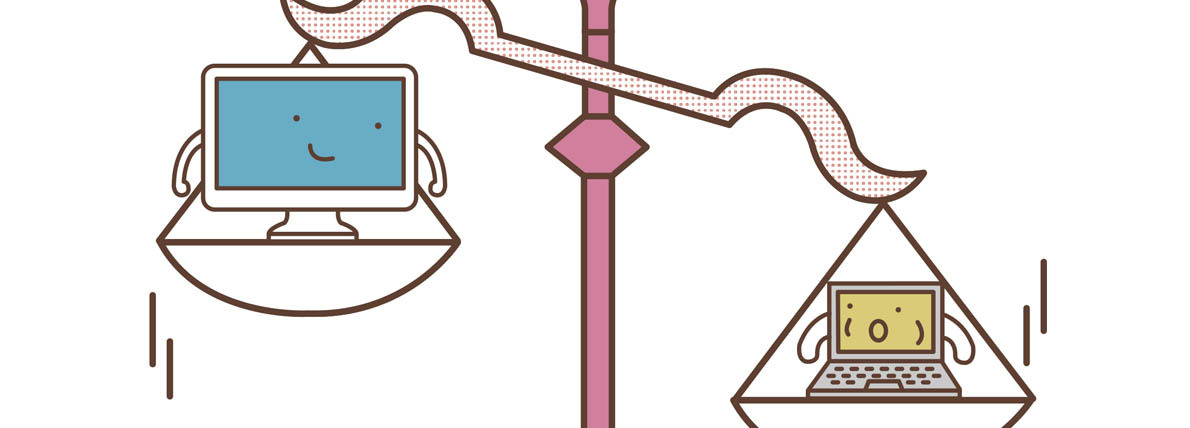





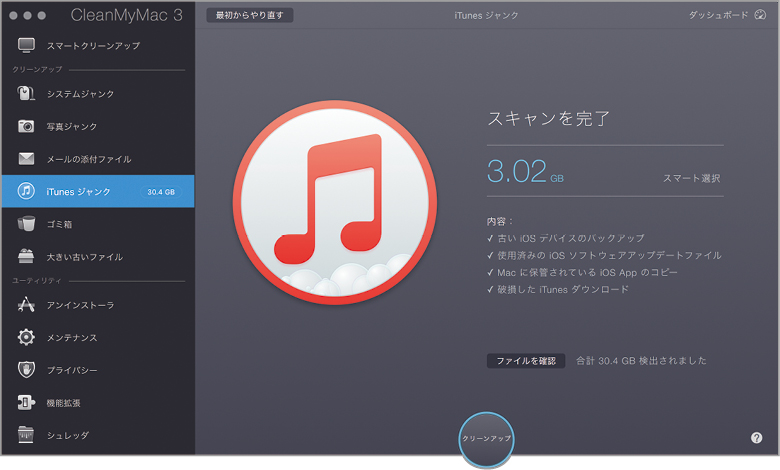


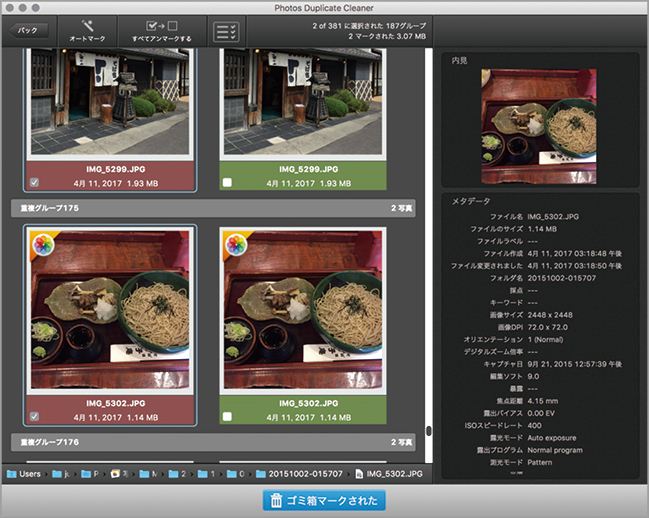






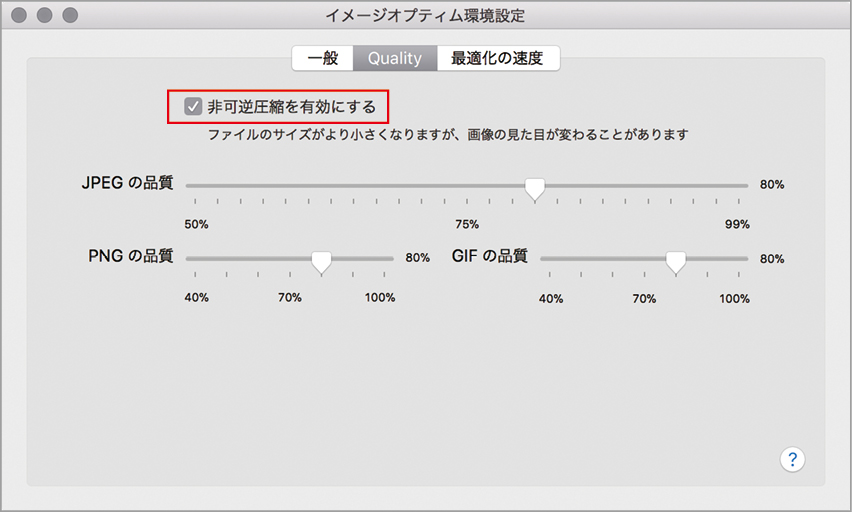





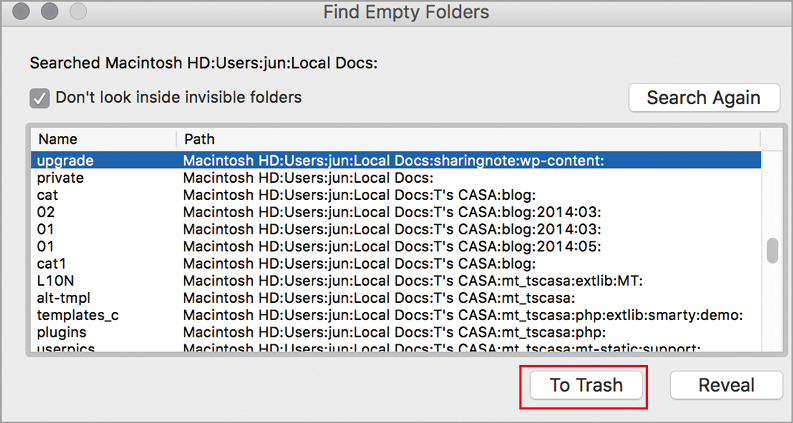





![フリーアナウンサー・松澤ネキがアプリ開発に挑戦![設計編]【Claris FileMaker選手権 2025】](https://macfan.book.mynavi.jp/wp-content/uploads/2025/06/C5A1875_test-256x192.jpg)